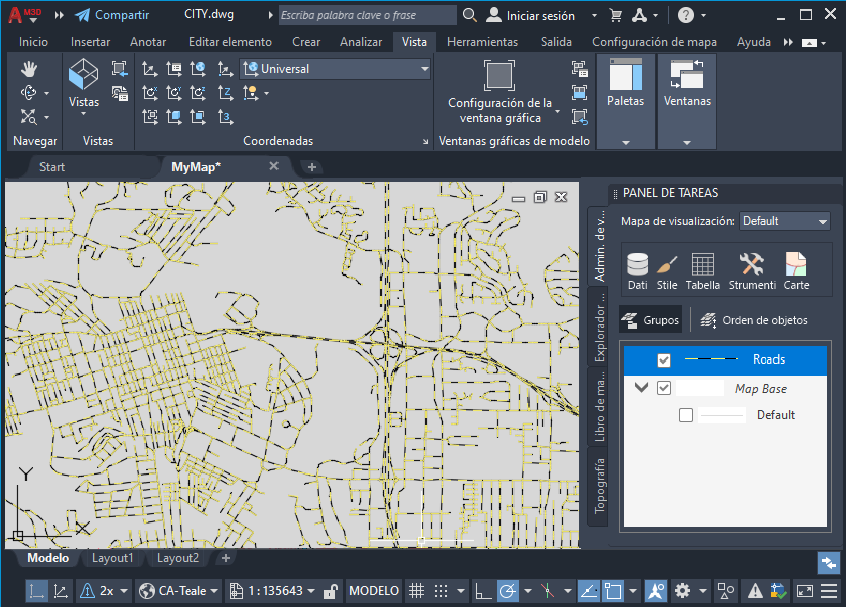Es posible cambiar el aspecto de las carreteras.
Para aplicar estilo a las carreteras utilizando estilos normalizados
- En el Administrador de visualización, seleccione la capa con la etiqueta Roads y haga clic en Estilo en el área de menú.
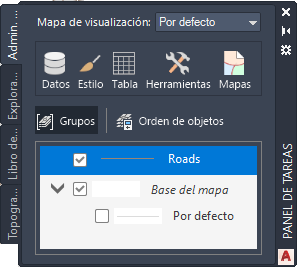
Seleccione la capa Roads y haga clic en Estilo.
Se mostrará la ventana Editor de estilos sobre el mapa.
- En la ventana Editor de estilos, haga clic en
 para Estilo y seleccione un grosor, un color y un patrón para las carreteras.
Para crear un estilo de carretera de aspecto realista con líneas de trazos amarillas, siga estos pasos:
para Estilo y seleccione un grosor, un color y un patrón para las carreteras.
Para crear un estilo de carretera de aspecto realista con líneas de trazos amarillas, siga estos pasos:- Cambie las Unidades a milímetros.
- Cambie el grosor de línea a 2.
- Haga clic en Añadir símbolo para añadir una segunda línea.
- Utilice el botón de flecha arriba para desplazar la línea nueva a la parte superior de la vista preliminar.
- Seleccione un patrón discontinuo para la nueva línea.
- Cambie el color de la línea de trazos a amarillo.
- Haga clic en Aplicar y, a continuación, en Cerrar.
- Cierre la ventana Editor de estilos.
- Guarde el trabajo.
- Haga clic en

 Guardar.
Guardar.
- Especifique un nombre y una ubicación para el mapa.
Tenga en cuenta que los archivos de mapa utilizan la extensión .dwg, al igual que los dibujos de AutoCAD. Ambos tipos de archivo utilizan el mismo formato de archivo básico.
- Haga clic en Guardar.
- Haga clic en
Resultado
En el mapa se pueden observar las carreteras con la aplicación de estilo definida.